Sistem operasi Windows Microsoft menjalankan tugas-tugas penyelenggaraan termasuk analisis cakera dan defragmention secara berkala sendiri.
Kebanyakan pengguna dan pentadbir Windows tidak perlu menjalankannya secara manual lagi, tetapi ada kes di mana anda ingin berbuat demikian.
Saya memeriksa Optimalkan Pemacu baru-baru ini dan mendapati bahawa Windows enggan berlari pada dua cakera keras. Windows dipaparkan "Pengoptimalan tidak tersedia" sebagai status, "tidak diketahui" sebagai jenis media, dan "tidak pernah dijalankan" sebagai tarikh dan masa lari terakhir.
Anda boleh mengakses alat Optimalkan Pemacu dengan mengklik kanan pada pemacu di Explorer, memilih Properties dari menu konteks, dan membuka Tools> Optimalkan.

Butang menganalisis dan mengoptimumkan tidak boleh digunakan dalam tetingkap kerana mereka tidak aktif. Anggapan pertama saya adalah bahawa ini mungkin ada kaitan dengan penyulitan, kerana kedua-dua jilid itu disulitkan dan hanya dipasang apabila saya perlu mengakses data pada mereka.
Dua penyelesaian datang ke fikiran saya: cuba versi arahan baris defrag untuk melihat apakah ia berfungsi, atau gunakan perisian defragmentasi pihak ketiga seperti Smart Defrag, Vopt, Defraggler atau Live Defrag. Saya memutuskan untuk mencuba alat arahan baris defrag terlebih dahulu kerana ia merupakan penyelesaian pihak pertama.
Menetapkan isu "Pengoptimalan tidak tersedia"
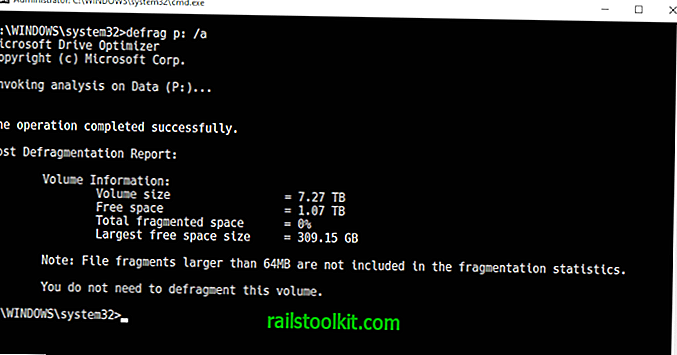
Anda perlu melancarkan arahan arahan yang tinggi untuk bermula. Jika anda berada di Windows 10, gunakan jalan pintas Windows-X untuk memaparkan menu "tersembunyi" dan pilih Prompt Perintah (Admin). Anda juga boleh membuka Mula pada mana-mana versi Windows, ketik cmd.exe, klik kanan pada hasilnya, dan pilih jalankan sebagai pentadbir untuk melancarkan tetingkap prom command prompt.
Perintah inti defrag dan anda mungkin mahu mula menjalankan defrag /? untuk memaparkan semua pilihan arahan. Microsoft mempunyai rujukan berguna di laman web Dokumen syarikat yang menerangkan setiap parameter dan memberikan beberapa contoh.
Anda mungkin mahu menjalankan analisis terlebih dahulu. Analisis mengembalikan status pemecahan pemacu dan memberi cadangan.
defrag p: / A
Analisis arahan status pemecahan pemacu P pada peranti. Anda perlu menukar huruf pemacu jika ia tidak memandu P yang anda mahu analisa. Perintah defrag c: / A akan menganalisis pemacu C sebaliknya.
Anda boleh defragment pemacu jika pemacu berpecah, contohnya apabila Windows mengesyorkan bahawa anda harus defragment pemacu.
defrag p: / U / V
Perintah ini menjalankan operasi defragmentasi pada pemacu P. Parameter U dan V echo kemajuan dan maklumat pada skrin semasa operasi berlaku.
Anda akan melihat bahawa defrag berjalan dengan lancar pada pemacu walaupun alat "Optimalkan Pemacu" Windows enggan menjalankan operasi ini.
Tip: Jika anda ingin defrag SSD, gunakan parameter / L dan / O juga. Ia mengarahkan defrag untuk menjalankan perintah trim selepas operasi selesai dan menjalankan pengoptimalan yang tepat untuk jenis media.
Parameter lain yang menarik ialah:
- E - Untuk melaksanakan operasi pada semua pemacu kecuali yang anda nyatakan.
- C - Untuk melaksanakan operasi defrag pada semua pemacu.
- X - Untuk menyatukan ruang cakera kosong pada jumlah yang anda tentukan.
Kata penutupan
Sekiranya Windows enggan menjalankan operasi defragmentasi pada pemacu dalam "Optimalkan Pemacu", gunakan versi arahan arahan defrag sebaliknya untuk menjalankan arahan.














